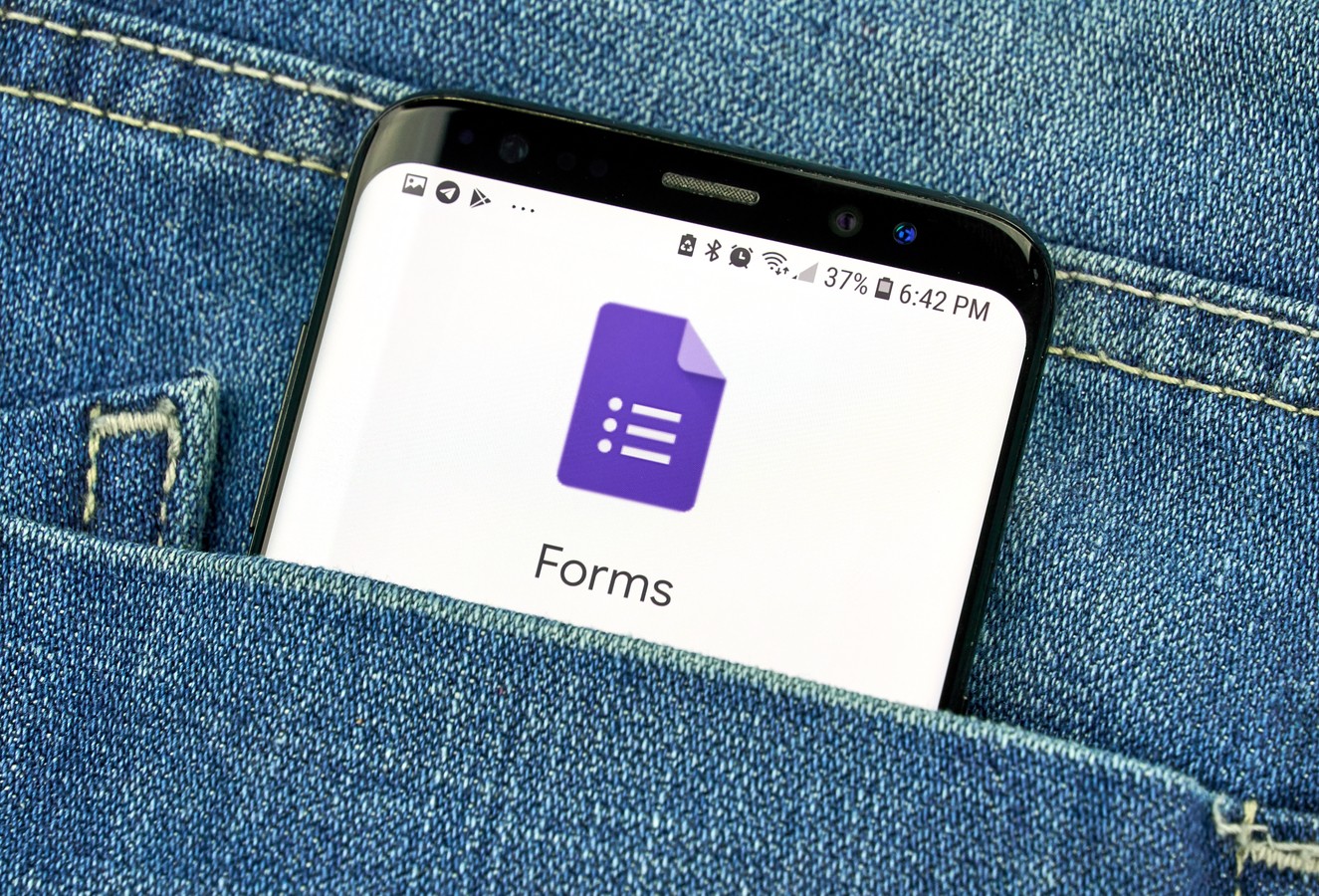
こんにちは。スケコンマガジン編集部です。(「スケコンマガジン」はAIスケジュールサービス「スケコン」がお届けする「人と時」をテーマにしたWEBマガジンです。)
今日も知って得する・すぐに使える、普段のライフスタイルや仕事をより楽しむために役立つ情報をお届けします。
飲み会や食事会の幹事を任されると、「日程調整」「出欠確認」などのまとめ作業に時間と手間がかかります。
このような作業は、無料で使える日程調整ツールで回答フォームを作成して、ぱぱっと済ませましょう。
今回は、飲み会の日程調整に便利な「Googleフォーム」の解説と実際の使い方をまとめました。
日程調整にも役立つGoogleフォームとは
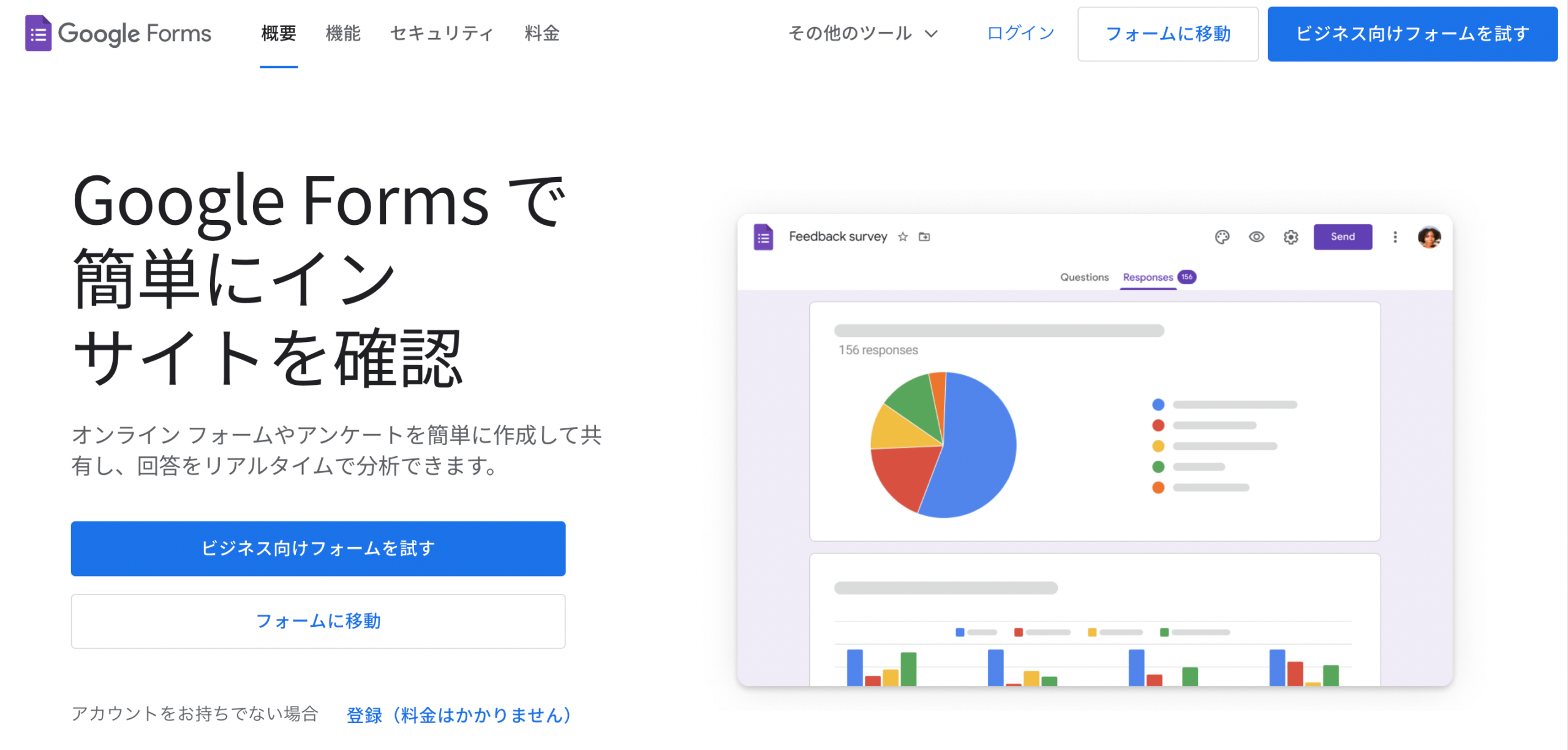 引用:Google Forms
引用:Google Forms
Googleフォームとは、Googleが提供している無料のオンラインツールです。
WEB上で利用できるという特徴を活かし、様々なデバイスや環境で利用できるフォームを作ることができます。
企業のリクルートシーンなどでも良く用いられ、テキストやURL、プルダウン式など様々な入力に対応しているため、簡単な作りでありながら汎用性が高く、すぐに作成できて便利なツールです。
基本的には決まった内容を入力して日程調整フォームを作成する必要がありますが、さまざまなシーンで活用できるため、WEBに関する深い知識は必要ありません。
日程調整フォーム作成をするにはGoogleアカウントが必要ですが、回答者側はアカウント不要で利用することが可能です。
大人数での日程調整を手軽に済ませたい際は、ぜひGoogleフォームを活用して誰でも活用できる無料の日程調整フォームを作成してみてください。
Googleフォームを日程調整に使用するメリット
Googleフォームは日程調整に使用する上で非常に使い勝手が良く、便利な機能も備わっています。
Googleフォームを日程調整に使用するメリットは以下の通りです。
- フォーム質問内容が自由に作れる(希望日程・出欠確認・希望のお店選択など)
- 自由にグルメ情報サイトを入れられる
- 現地写真や目印など、自由に画像を入れることができる
- URLが自動的にリンクになるのでワンクリックで情報が見れる
- 必須回答項目を設定できる
- ワンクリックで自動集計してくれる
- Googleマップのマイマップの埋め込みができる
Googleフォームは質問形式が自由に設定できるのが最大の魅力です。
自動集計も簡単で、Googleスプレッドシートにまとめられるため、日程調整の煩わしい作業がなくなり幹事がとても楽になります。
Googleフォームの日程調整での使用方法
実際に飲み会調整ツールを手作りする工程を解説します。
トップページにあるパーソナルの「Googleフォームを使ってみる」を選択し、日程調整フォームを作成しましょう。
まずはトップページ右上「ログイン」を選択し、Googleアカウントでログインします。
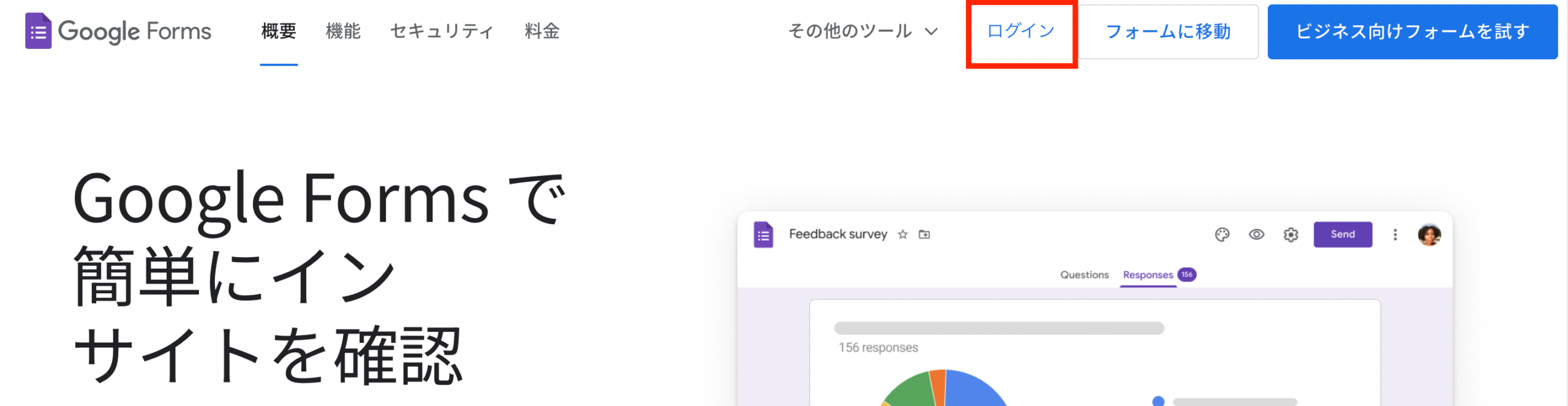
今回作成する条件として、以下を例にフォームを作成してください。
- 飲み会
- 出席者の候補は5人(鈴木、佐々木、田中、伊藤、吉田)
- お店は新橋
- 12月末の木曜日か金曜日
入力内容が確認すれば、すぐに日程調整フォームを作成できます。
飲み会や会議、打ち合わせなど何度も同様の手順で日程調整する必要があるときは、フォーマットとして作成しておけば日程調整の手間をさらに省けますよ。
「イベント出欠確認」をコピペして使おう
フォームは新規作成のほか、便利なテンプレートを活用して作成することも可能です。
日程調整にはテンプレートの「イベント出欠確認」が役立つでしょう。
まずは、最初にフォームに表示される「イベント出欠確認」というテンプレートギャラリーを選択し、これをコピペして目的に立ったフォームを作成していきます。
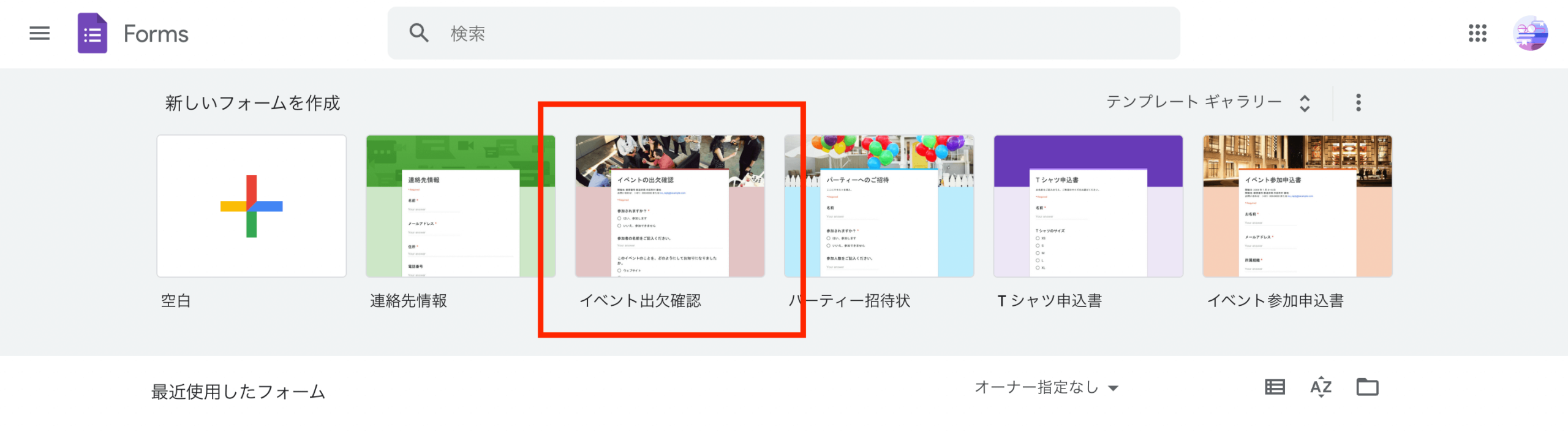
「フォームのタイトル」を「飲み会」というタイトルに変更してください。
「フォームの説明」欄は、12月下旬に新橋周辺で予定している「飲み会に関するアンケート」と設定します。
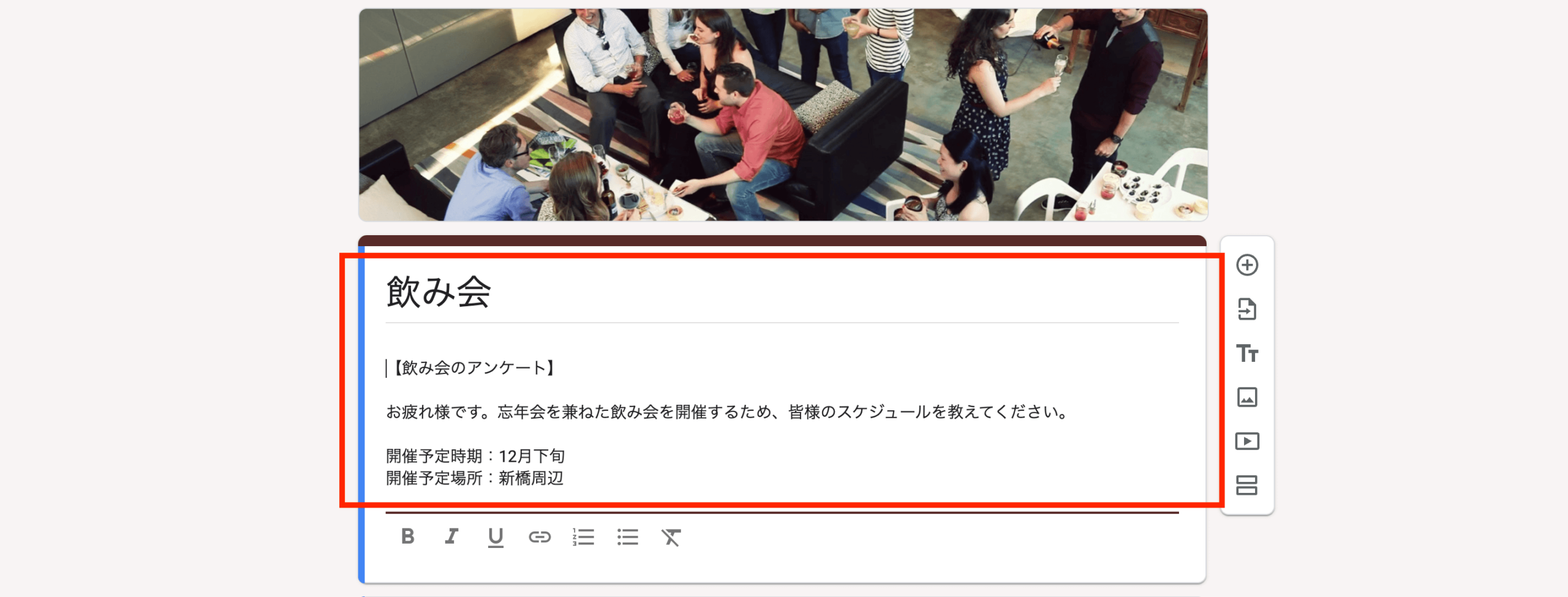
フォームで出欠や希望日時を選択可能
Googleフォームの良いところは、プルダウンによる選択肢が簡単に作れることです。
これにより、フォームに回答する人の手間をかけさせません。
まずは質問欄上部の「設定(6つのドットアイコン)」をクリックして、設定画面を開きます。
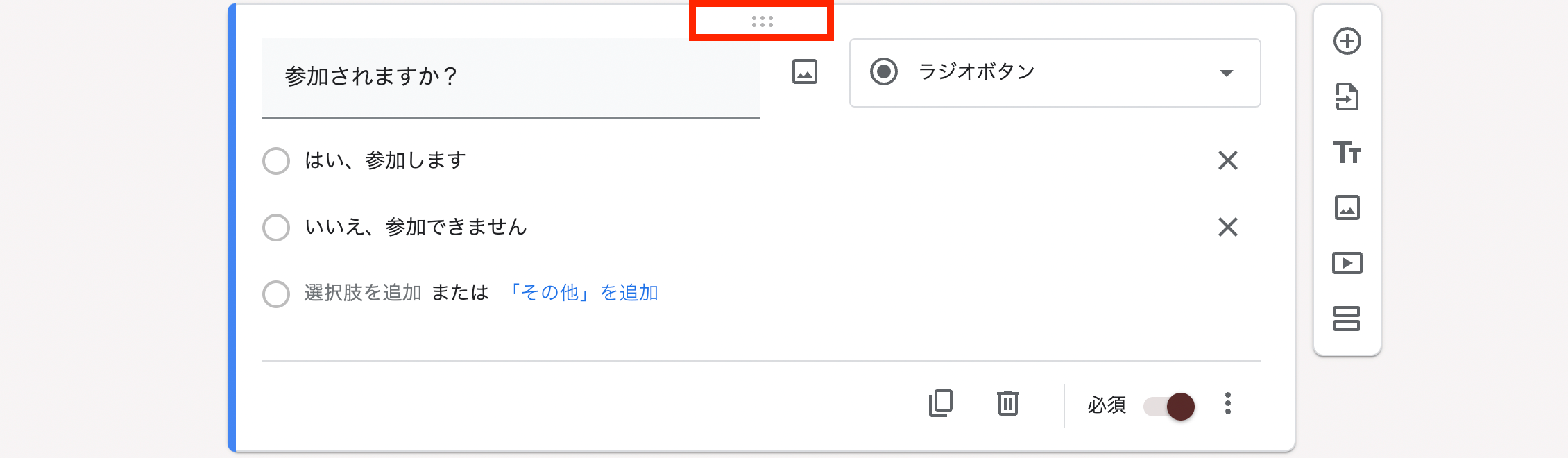
初期設定では回答方法が「ラジオボタン」になっているため、「プルダウン方式」に切り替えましょう。
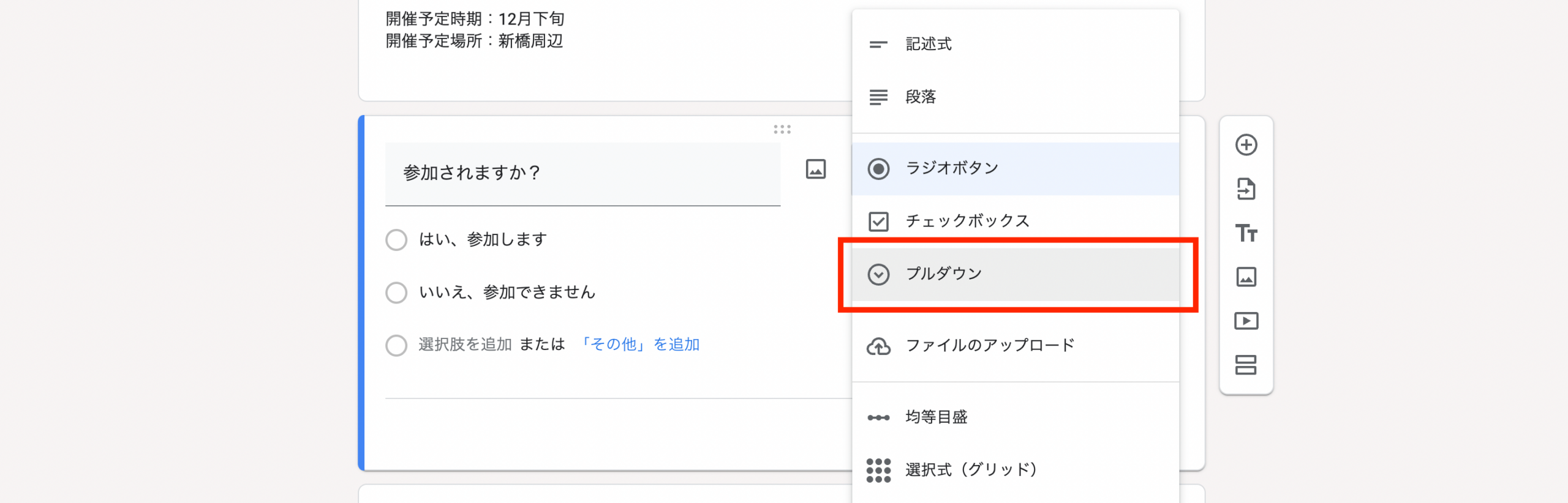
「質問」には「氏名を入力してください」と入れて、氏名欄に上記の鈴木、佐々木、田中、伊藤、吉田の5人分を追加します。
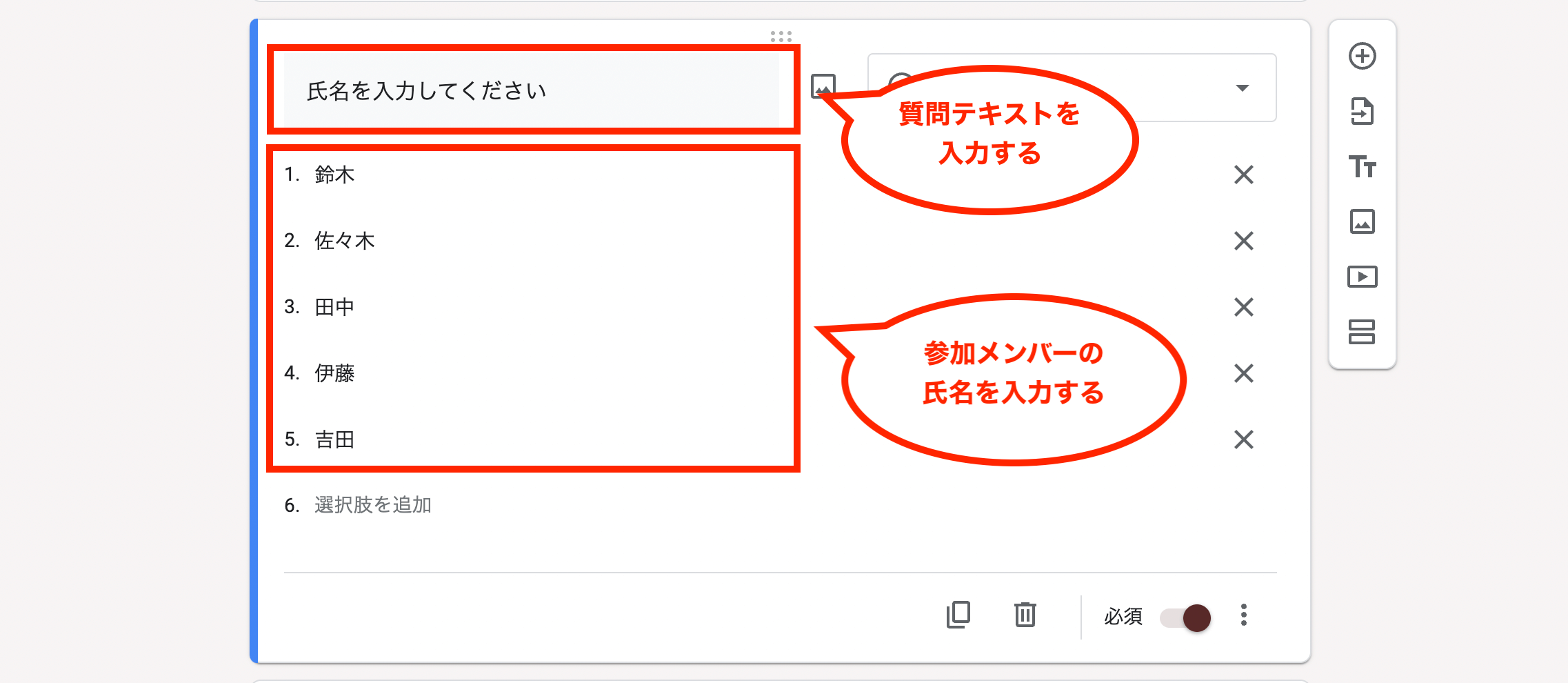
プルダウンによる選択を「必須」と設定しておけば、プルダウン選択がなされない場合次に進めない使用にすることができ、入力漏れを防げます。

次に、参加希望日時について質問するため、編集画面右側の「+ボタン」を選択して、質問を追加しましょう。
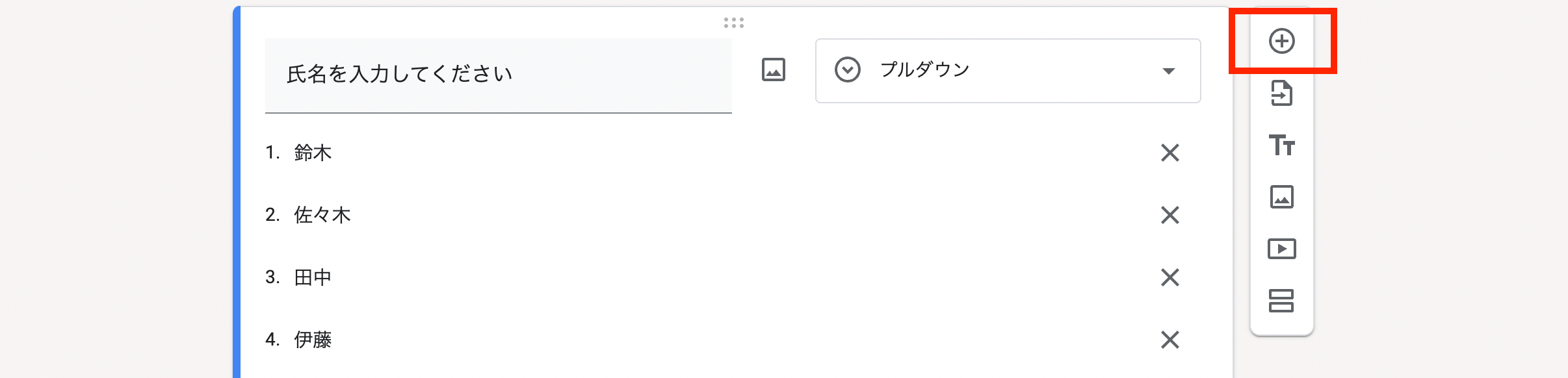
12月下旬に開催予定なら、「12月24日」「12月25日」などと日付を表示し、選択してもらえば人数分の予定を把握できます。
なおこのとき、回答方法を「チェックボックス」にすると複数回答が可能なため、よりスムーズな日程調整が可能となります。
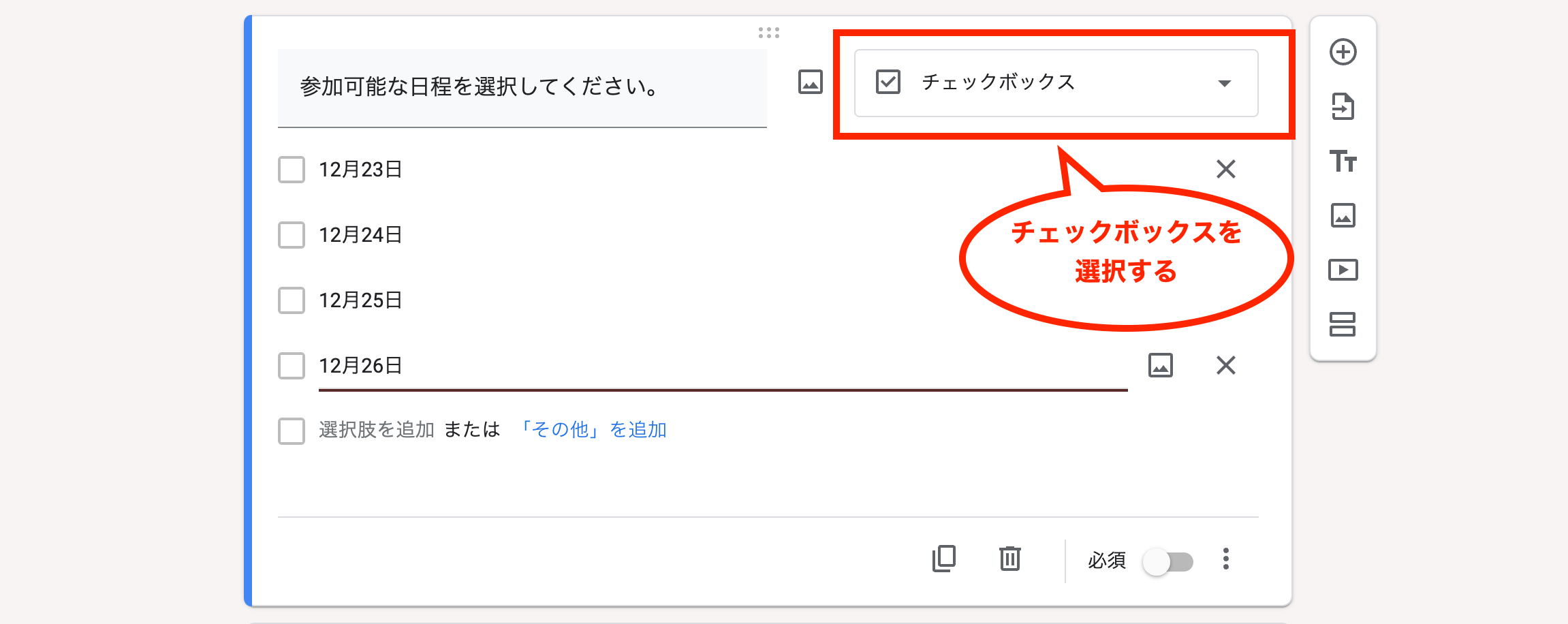
希望の店は地図を用いて表示可能
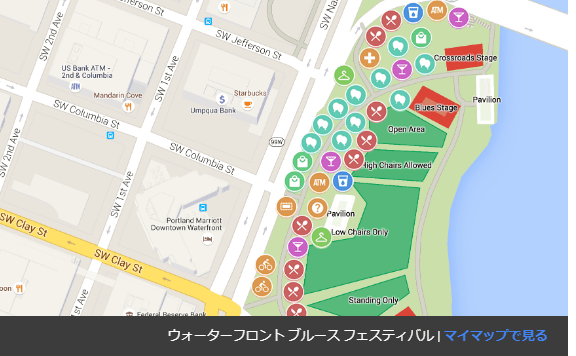 引用:Googleマップ
引用:Googleマップ
「マイマップ」はGoogleマップの機能のひとつであり、自分の地図を作成し他のメンバーと共有することができます。
あらかじめマイマップを作成しておくと複数の人と情報共有ができ便利です。
Googleフォームでは、マイマップで作成した地図を画像として貼り付けることができます。
フォームを共有する前に作成しておくと、フォームの質問回答者にお店の情報がわかりやすく表示され、親切な日程調整フォームが完成します。
コメント・質問欄を設置
テンプレートに入っている、参加者の名前はすでに前の質問で入っているので削除。
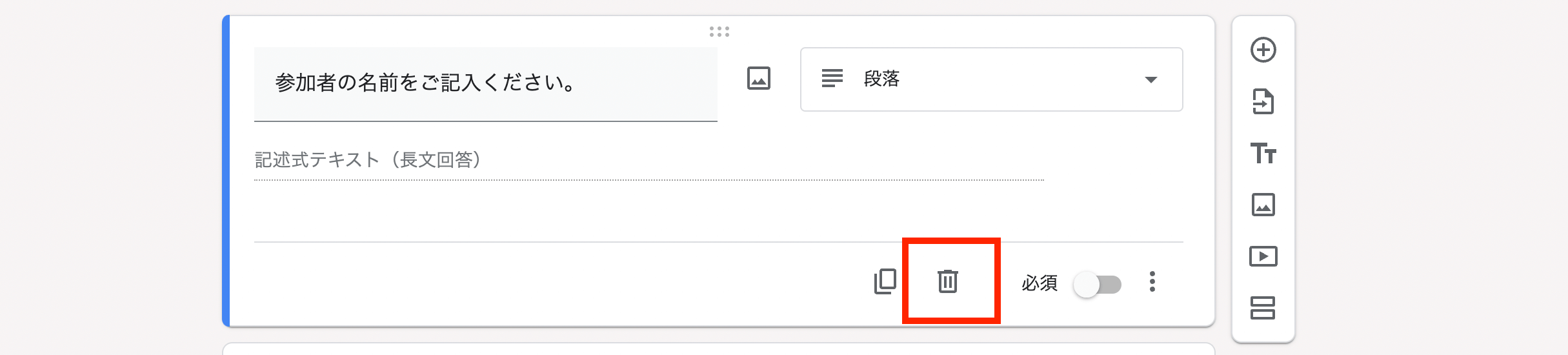
イベントに関する質問も必要ないので削除します。
最後の「コメントまたはご質問」はそのまま設置しておきます。
諸事情があり、出欠やお店情報に関して追記コメントを残したい人は、ここでコメント入力ができるようになります。
以上で、日程調整のフォームは作成終了です。
作成したフォームをメンバーに送信する
フォームの作成が完了したら、作成画面右上の「送信」ボタンを押しましょう。
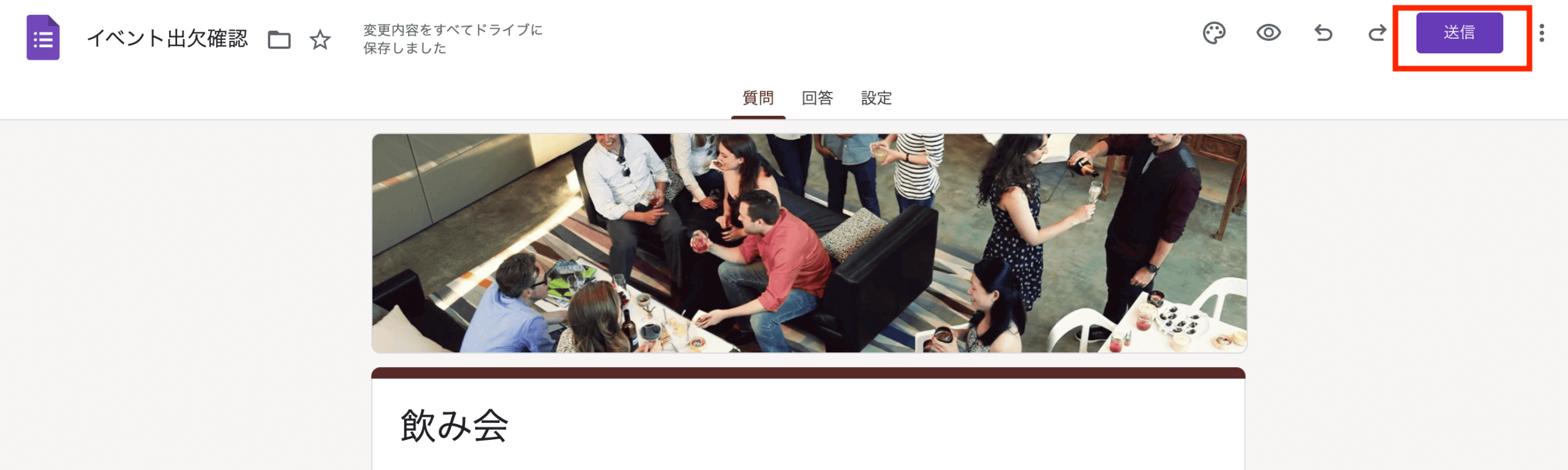
ボタンを押すと、メールで送信するためのフォームが表示されます。
「連絡先」「件名」「メッセージ」を設定し、画面右下「送信」ボタンを押してフォームを共有しましょう。
なお作成時に設定画面最下部の「フォームをメールに含める」にチェックを入れれば、メール画面内から直接フォームに回答できるため、合わせてご活用ください。
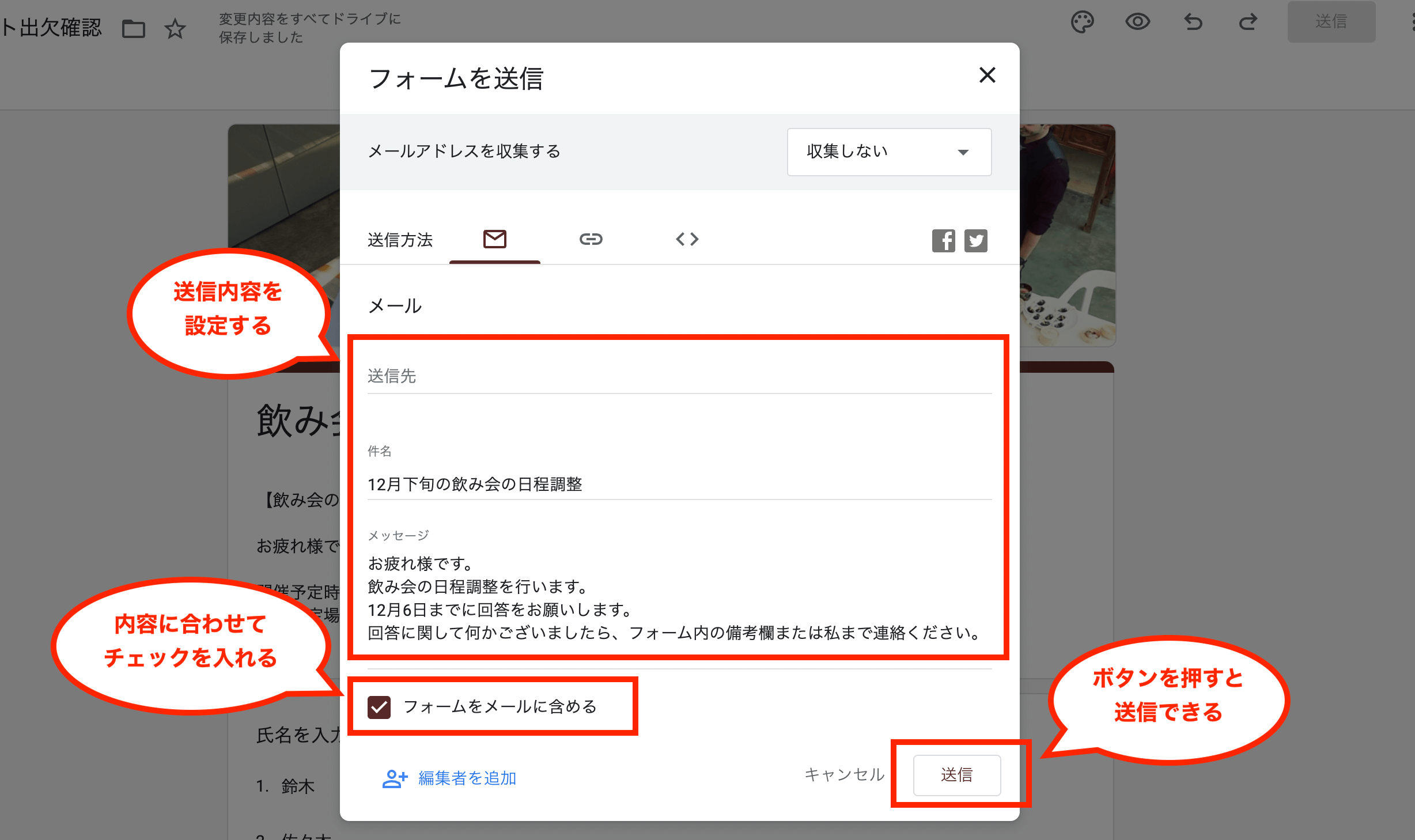
なお、メッセージに回答期限を定めておくと、返答の収集がスムーズなためおすすめです。
以上でフォームの送信は完了です。日程調整の負担を効率化するため、ぜひGoogleフォームの活用を検討してみてください。
Googleアカウントを使っているならGoogleカレンダーも活用しよう!カレンダーの共有機能はこちら
日程調整ならスケコンを活用する方法もおすすめ!
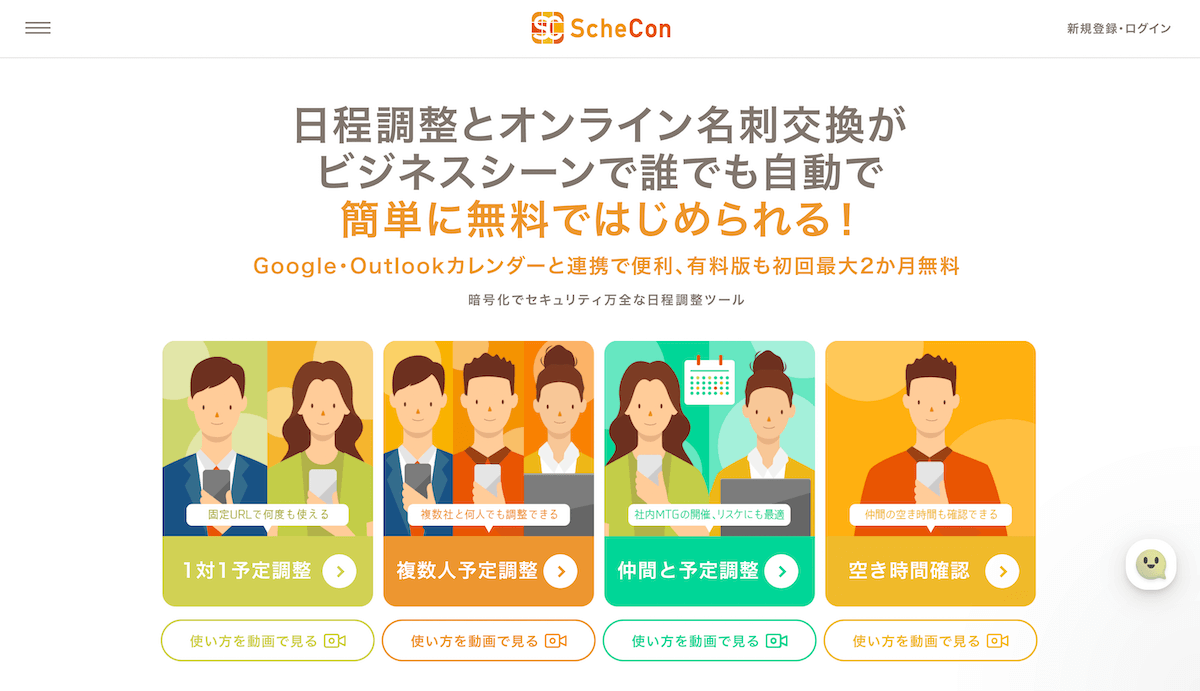 参照:スケコン
参照:スケコン
日程調整の手間やミスを無くしたいとお悩みなら、スケコンの導入がおすすめです。
Googleフォームを活用すれば、日程調整したいメンバーの参加可能日や希望日をアンケート方式で集計できますが、集計結果から開催日を検討したり、調整した日程をWEBカレンダーに確保することは基本的には手動で行う必要があります。
しかしスケコンを活用すれば、日程調整における幅広い業務を自動化できます。
- スケジュール内容をもとにした候補日や空き時間の抽出
- 日程調整フォームの自動作成とリンク生成
- 候補日や開催日のWEBカレンダーへの記入
- オンライン会議のトークルームURLの自動生成と共有
Googleフォームでは手動となるWEBカレンダーへの記入やチャットルームの生成や共有も自動化できるため、日程調整におけるミスを減らせます。
なおスケコンは月8件までの日程調整成立であれば、完全無料で利用できるためお試しでフリープランから利用してみるのもおすすめです。
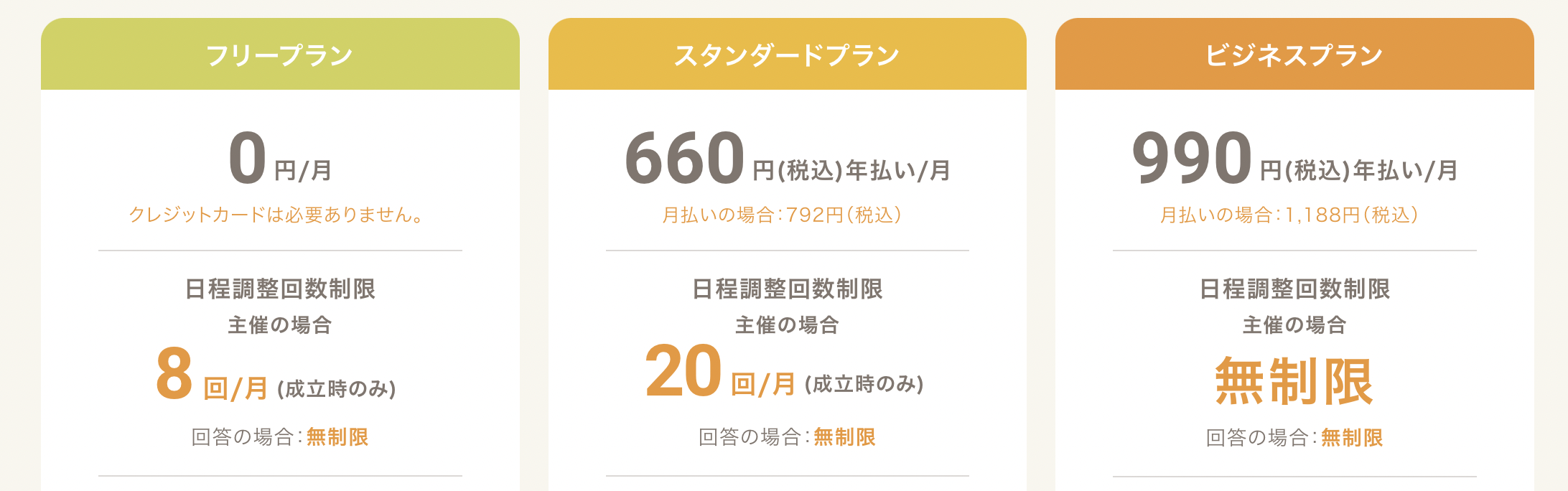
日程調整を任される機会が多い方や日程調整をミスなく進めたい方は、ぜひスケコンの導入を検討してみてください。
【初心者向け】スケコンの使い方
スケコンは以下の手順で簡単にアカウント作成と日程調整フォームの作成を始められます。
- スケコンにアクセスする
- Googleアカウントでスケコンにログインする
- 予定の名前や調整条件を決める
- 予定の対象カレンダーを選ぶ
- 予定を開催する時間帯と所要時間を選ぶ
- 開催期間を指定する
- 候補日一覧を確認する
- 予定調整を作成してメンバーに調整する
- 集められた参加者のスケジュールを確認する
GoogleアカウントやOutlookアカウントでスムーズにアカウント作成でき、フリープランから使い始められます。
GoogleカレンダーやOutlookカレンダーを使用しているアカウント同士での日程調整であれば、フォームの案内に従ってスケジュールを入力するだけで瞬時に候補日が抽出されるため、日程調整の負担を大きく減らせるでしょう。
もちろんWEBカレンダーを使用していない人が登録不要で回答できる日程調整フォームも作成できるため、WEBツールに疎い方ともスムーズに日程調整できます。
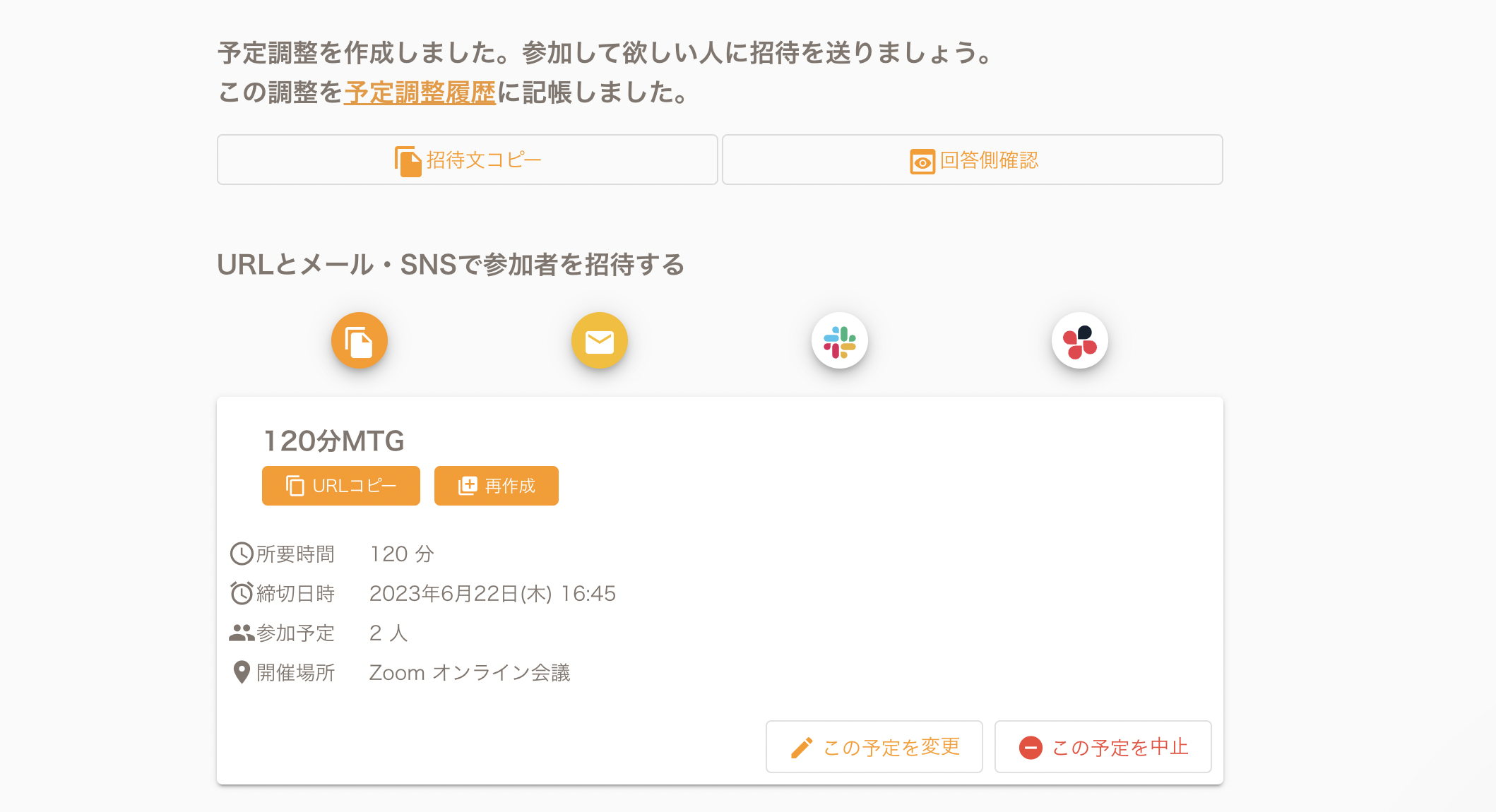
なお日程調整フォームへの回答が出揃ったら、回答結果が自動集計され、有力な候補日が選定されるため集計の手間も減らせます。
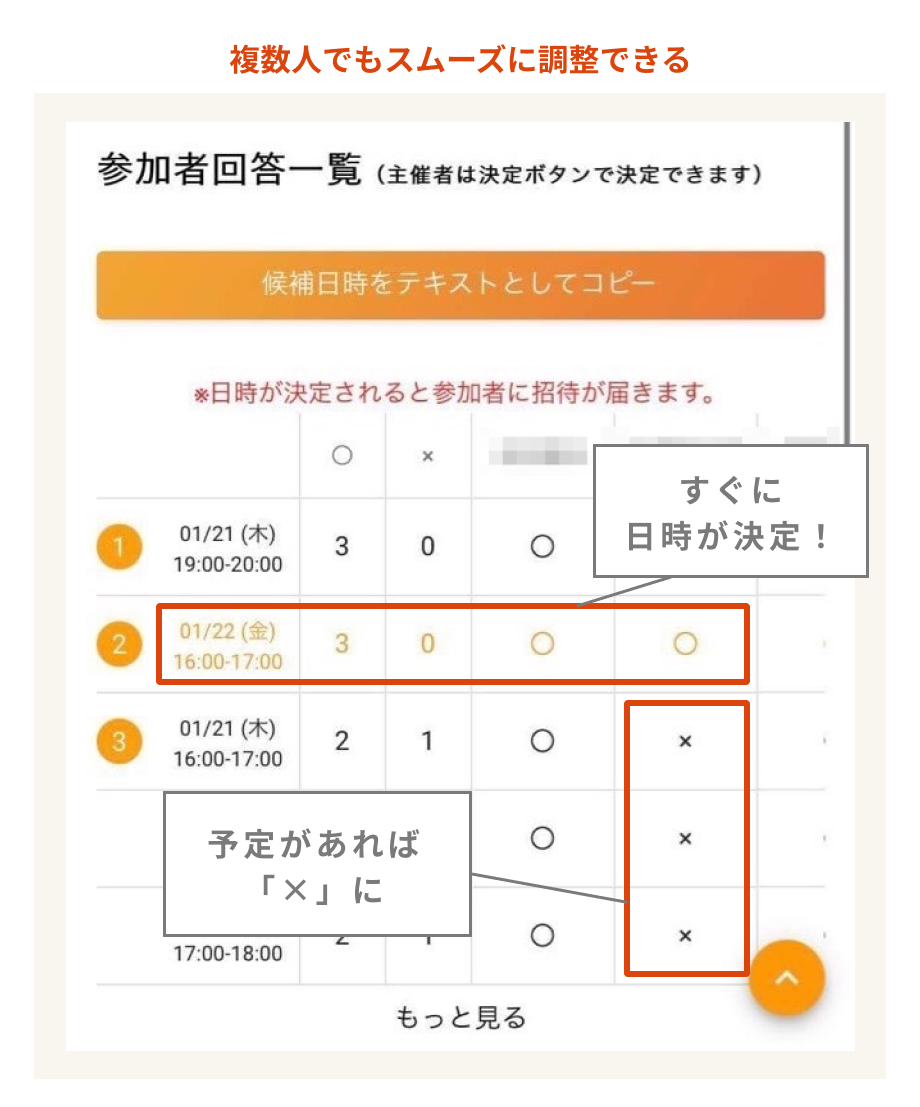
スケコンでの日程調整の手順はほかの記事でも詳しく紹介しているため、スケコンでの日程調整に興味がある方は、ぜひ活用方法や導入事例についても確認してみてください。
日程調整なら専用ツール「スケコン」の導入もおすすめ!飲み会での活用事例を紹介
Googleフォームは日程調整に有効活用できる
Googleフォームは、プルダウン方式で回答者に手間をかけさせずに回答してもらうよう設定できます。
また、Googleマップと連携することもできるため、飲み会の会場などを知る際にも便利です。
人数が数人程度であれば、Googleマップで参加者の希望日時を集計すると良いでしょう。
ですがGoogleフォームを使った日程調整では、回答結果を自分で集計して日程調整する必要があるため、予定に参加する人数が多ければ多いほど、集計だけでも手間が掛かります。
数人程度であれば集計の負担も減らせますが、人数が多い場合はフォーム作成から集計まですべてを任せられる日程調整フォームの導入がおすすめです。
なかでもスケコンは、視覚的に日程調整フォームを作成できるだけでなく、回答結果をシステムが自動集計し、AIにより最適な候補日を提案してもらえます。
日程調整業務のすべてをツールに任せられるため、日程調整の手間をさらに減らしたいと考えている方は、ぜひスケコンの導入も検討してみてください。
-----
スケコンマガジンでは、
毎日の業務や生活がもっと楽に、もっと楽しくなる情報を日々更新しています。
<<<<<スケジュール調整AI「スケコン」とは?>>>>>
誰でも簡単に無料ではじめられる
日程・予定調整ツール「スケコン」。
https://schecon.com/
ビジネスから遊びの予定まで、スケジュール調整にかかっていた時間を"一瞬”に!
相手と自分の空き時間を自動で割り出し、決定したら自動でカレンダーに予定を追加。
1対1でも、大人数でも大丈夫。
営業のアポ取り、社内・社外会議、オンラインMTG、採用面接、会食・飲み会・ランチ、バイトのシフト出し、友人・学校での集まり、同窓会…
どんなシーンでも、
スケコンがあなたのスケジュール調整の心強いコンシェルジュに。

























